电脑win10系统安装推荐
- 2017-08-30 16:02:23 分类:win10
win10如何安装下载?win10安装下载有哪些操作步骤,在大家疑惑之余,小编给大家讲解win10安装下载的操作步骤的使用功能。
怎样系统安装?面对这么一个问题,小编给大家带来一套解决方法,其实很简单下面是关于怎系统安装的图文教程,赶紧前来学习一下吧。
电脑win10系统安装图文解说
首先,在win10官网下载系统
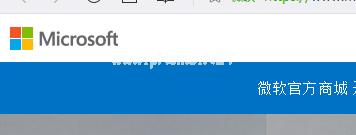
win10示例1
双击“setup.exe”文件。

win10示例2
“跳过”
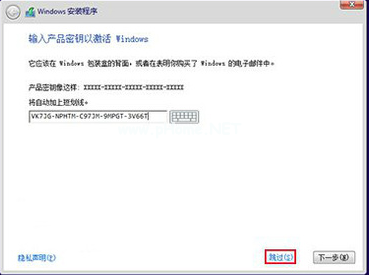
win10示例3
选择需要安装的版本,点击“下一步”

win10示例4
勾选“我接受许可条款”点击“下一步”。
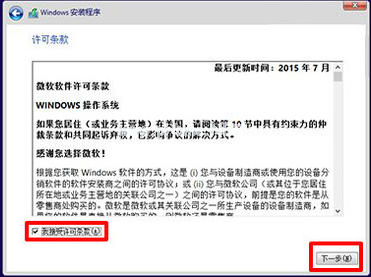
win10示例5
选择第一项“升级”
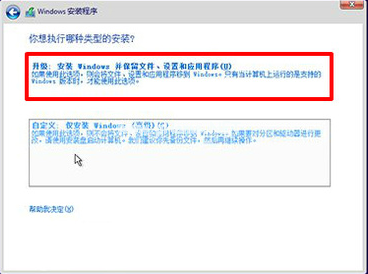
win10示例6
选择安装路径,下一步

win10示例7
进入安装

win10示例8
输入产品密匙:VK7JG-NPHTM-C97JM-9MPGT-3V66T,点击“下一步”。

win10示例9
建议选择“自定义设置”
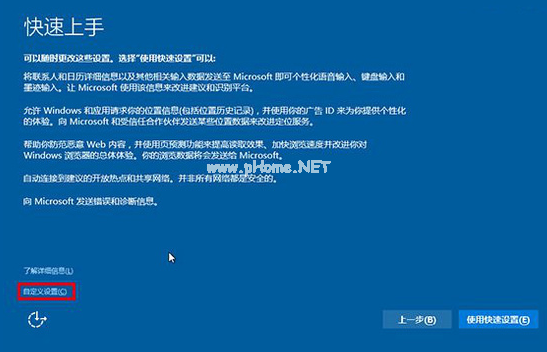
win10示例10
点击“下一步”。

win10示例11
稍等

win10示例12
选择“跳过”,也可以创建账号。

win10示例13
安装完成

win10示例14
以上就是win10系统安装的操作步骤了。